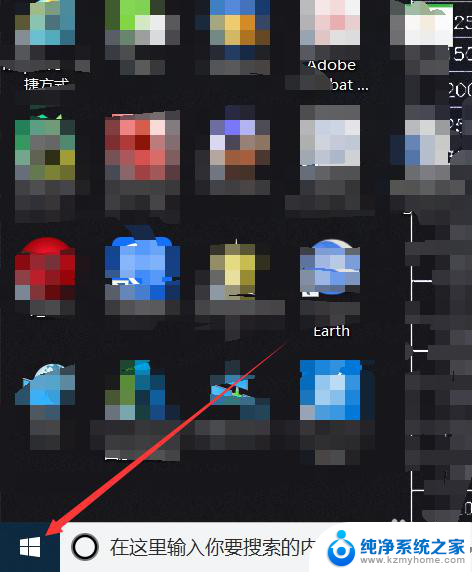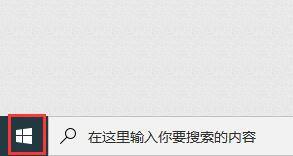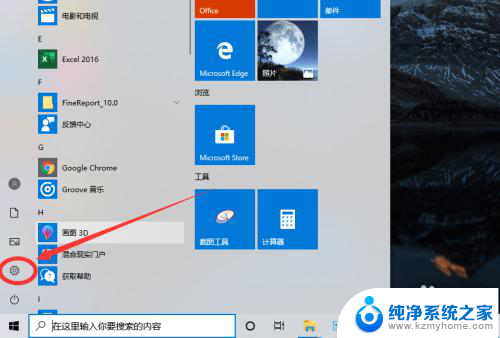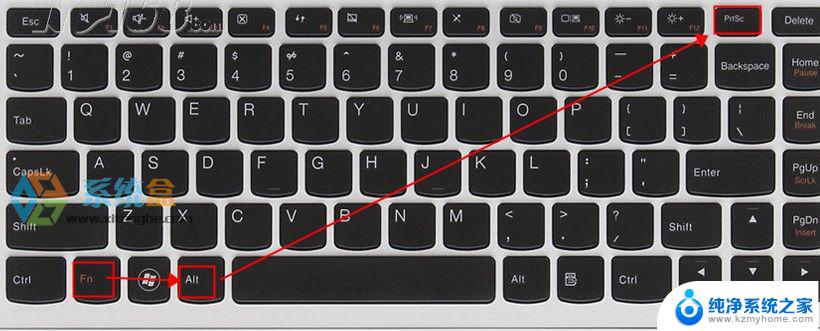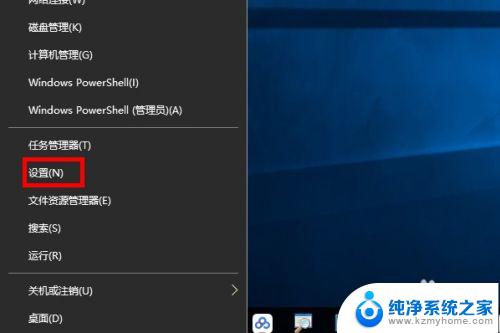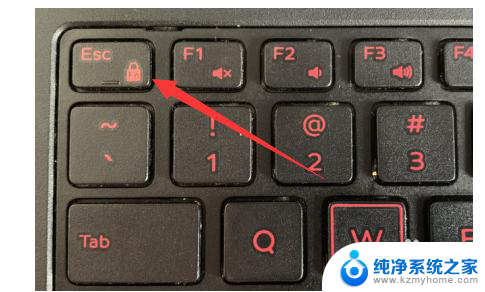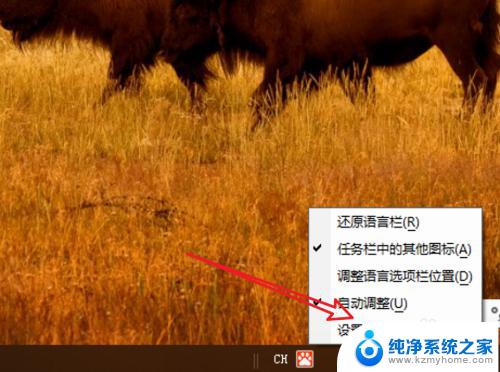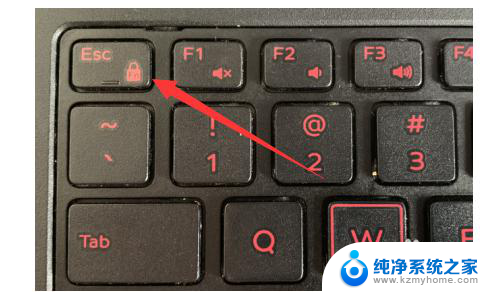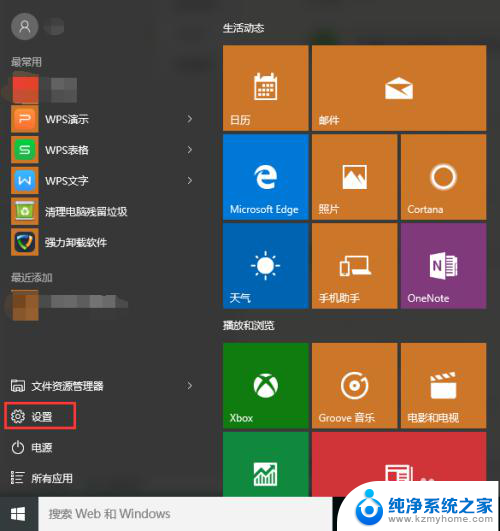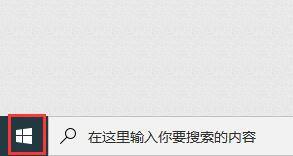你能给我设置个游戏键盘吗 如何在win10上设置游戏键盘快捷方式
更新时间:2024-05-04 13:03:30作者:yang
在玩游戏的过程中,一个好的游戏键盘设置可以极大地提升玩家的游戏体验,在Win10系统上设置游戏键盘快捷方式,可以让玩家更加方便快捷地操作游戏,提高游戏的流畅度和准确度。如何设置游戏键盘成为了很多玩家关注的问题。接下来我们将介绍一些在Win10系统上设置游戏键盘快捷方式的方法,帮助玩家更好地享受游戏乐趣。
操作方法:
1.如图所示,这里点击系统桌面任务栏左下方,箭头所指的位置。
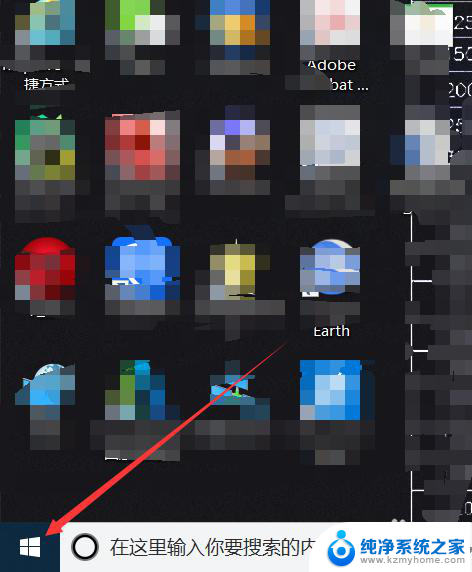
2.然后在下方弹出的窗口中,继续按照图示操作,点击设置。
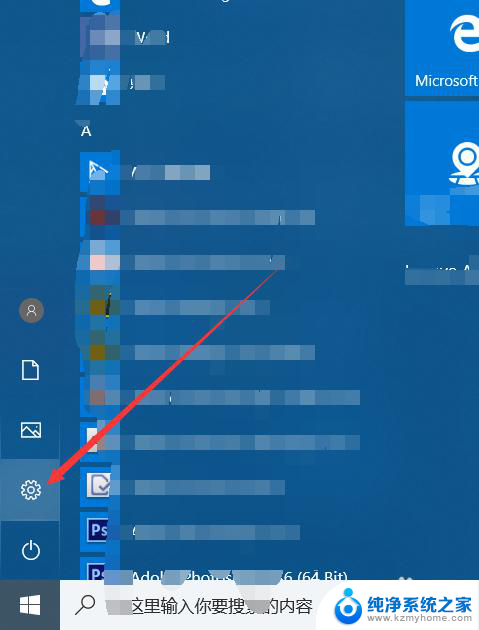
3.然后在系统设置页面中,继续点击箭头所指的位置,点击游戏。
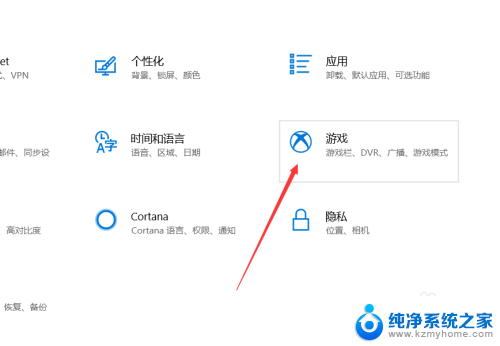
4.进入游戏模式之后,你可以点击箭头所指的位置中的游戏栏。在游戏栏中,可以进行相关设置。
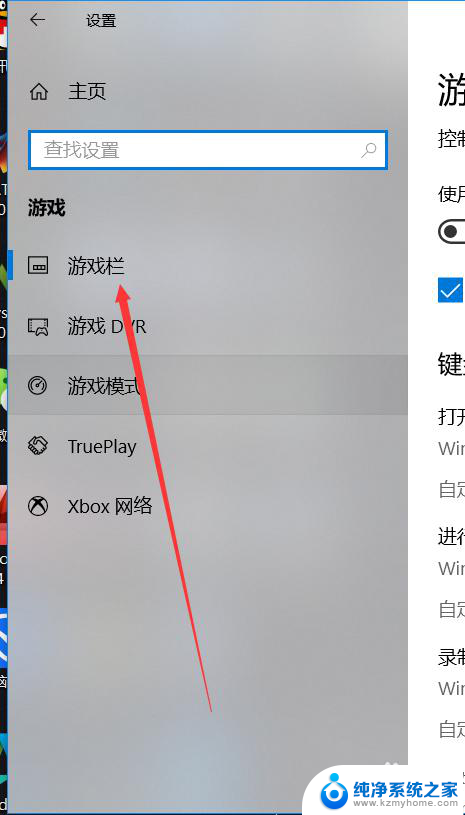
5.如图所示,这里拥有一个游戏栏录制剪辑的开关设置。点击即可打开,图中红圈已标出。
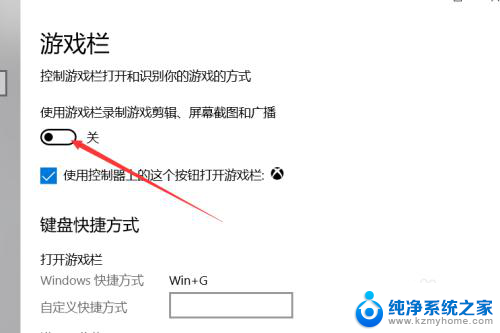
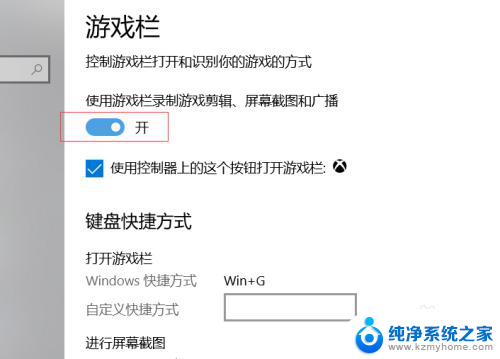
6.你还可以在下方的键盘所指的位置中,进行快捷操作方式的设置。或者你可以按照默认操作方式进行快捷操作。
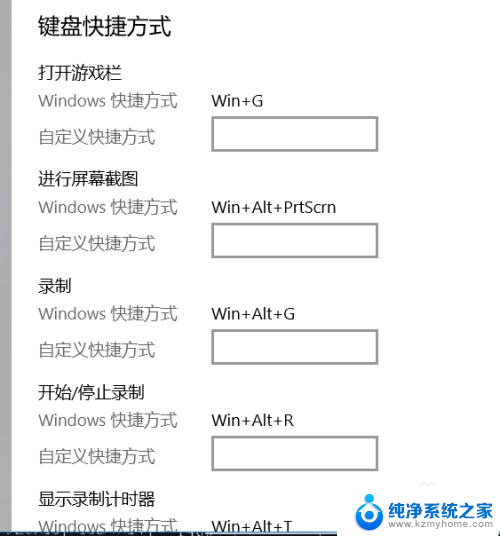
以上就是你能帮我设置游戏键盘的全部内容,如果你遇到这种情况,可以尝试按照我的方法来解决,希望对大家有所帮助。